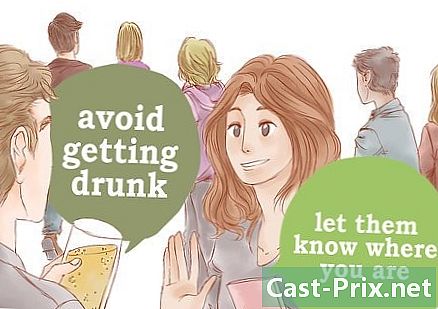Hur man använder Office Absence Manager på Microsoft Outlook
Författare:
Randy Alexander
Skapelsedatum:
27 April 2021
Uppdatera Datum:
1 Juli 2024

Innehåll
- stadier
- Metod 1 Outlook 2010/2013
- Metod 2 Outlook 2007
- Metod 3 Outlook 2003
- Metod 4 Skicka ett automatiskt svar utan ett Exchange-konto
Om du behöver vara borta från ditt kontor ett tag eller planerar att åka på semester, kanske du vill informera personer som skickar e-postmeddelanden om din frånvaro. Även om du inte har ett Exchange-konto kan du skicka automatiska svar genom att skapa några regler.
stadier
Metod 1 Outlook 2010/2013
- Aktivera automatiska svar Välj en Exchange-mapp. Välj den här mappen i ditt bibliotek. Du måste ha valt en Exchange-mapp för att se alternativet för automatisk svar. Öppna menyn "Auto Answer (Out of Office)". Du kan hitta det genom att klicka på Arkiv-menyn och välja alternativet Information.
-

Konfigurera dina automatiska svar. Markera kryssrutan "Skicka automatiska svar" i autosvar-menyn. Du kan ställa in när guiden ska vara aktiv genom att markera motsvarande ruta och ställa in önskade datum. -

Skriv ditt svar. För e-postmeddelanden som skickas från din Exchange-server använder du menyn "I min organisation". För att svara på brev mottagna från någon annan, använd menyn "Utanför min organisation". Klicka på OK när du är nöjd med dina svar. -
Inaktivera automatiska svar. Om du ställer in datum för att aktivera automatiska svar, stängs guiden automatiskt av när tiden är slut. Om du inte konfigurerar en viss period förblir guiden aktiverad tills du öppnar menyn "Auto Answer" och väljer "Skicka inte auto svar".
Metod 2 Outlook 2007
-

Aktivera Office Manager. Klicka på Verktyg-menyn. Välj "Out of Office Assistant" från Verktyg-menyn. Markera rutan "Skicka automatiska svar utanför kontoret". Du kan ställa in aktiveringsperioden för chefen genom att kryssa i rutan för att konfigurera en viss tid. -

Skriv ditt svar. För e-post som skickas från din Exchange-server använder du menyn "I min organisation". För att svara på e-post som skickats av någon annan, använd menyn "Utanför min organisation". Klicka på OK när du är nöjd med ditt svar. -

Inaktivera kontorschefen. Om du ställer in en period för att skicka dina automatiska svar, inaktiveras hanteraren automatiskt när perioden slutar. Om du inte ställer in en aktiveringsperiod kommer den att vara aktiv tills du öppnar menyn för autosvar och väljer "Skicka inte auto-svar utanför kontoret".
Metod 3 Outlook 2003
-

Aktivera Office Assistant. Välj guiden Out of Office i Verktyg-menyn. Markera rutan "Jag är för närvarande ute på kontoret". -

Skriv ditt svar. I rutan "e för automatisk svar som skickas en gång till varje avsändare:" anger du svaret som ska skickas. -

Lägg till regler. Du kan lägga till regler till din chef, till exempel för att överföra s från vissa avsändare till en annan mottagare. Klicka på knappen "Lägg till regel ..." för att konfigurera en anpassad regel. Du kan till exempel skapa en regel som låter dig överföra post från en specifik kund till din affärspartner så att du inte missar viktig korrespondens medan du är borta. -

Inaktivera din kontorsassistent. Guiden utanför kontoret kommer att förbli aktiv tills du öppnar menyn för automatisk svar och väljer "Skicka inte out-office-auto-svar".
Metod 4 Skicka ett automatiskt svar utan ett Exchange-konto
-

Skapa din modell. Utan ett Exchange-konto är auto svar inte tillgängliga. Det är fortfarande möjligt att konfigurera ett automatiskt svar från en mall och några regler. Börja med att skapa en ny. Det här är din automatiska svarsmall.- Välj ett objekt som kortfattat förklarar situationen. Till exempel "Ut ur kontoret till
". Du kan också skriva orden "automatisk svar" i ämnet för att omedelbart informera mottagaren om att svaret är automatiskt. - Skriv ett kort. Skriv i allmänhet en general som kan ansöka om alla mottagare. Berätta hur det är möjligt att kontakta dig eller vem som ska kontakta för dig.
- Välj ett objekt som kortfattat förklarar situationen. Till exempel "Ut ur kontoret till
-

Spara din modell. När du är nöjd med det, klicka på "Spara som ..." från rullgardinsmenyn "Spara som" och välj "Outlook-mall". Detta sparar filen som en mall som öppnas för Outlook. -

Skapa reglerna. För att få det automatiska svarssystemet att fungera ordentligt måste du definiera några regler för att automatisera processen. Klicka på Verktyg-menyn på Office 2003/2007 och välj "Regler och varningar". Klicka på Arkiv-menyn på Office 2010/2013, välj Information och klicka sedan på Regler och varningar. Detta öppnar menyn "E-postregler".- Klicka på knappen "Ny regel". Du blir ombedd att välja en mall. I avsnittet "Börja från en tom mall eller regel", markera "Kontrollera när de kommer". Klicka på Nästa.
- Definiera vilka som kräver svar. Om du vill svara på varje kvitto i ditt område, kryssa i rutan "där jag visas i rutan Till". Du kan begränsa det här fältet genom att ange vissa avsändare eller post som innehåller specifika ord i objektets eller kroppen. Klicka på Nästa när du har gjort dina val.
- Ladda din modell. Markera kryssrutan "Svara med en specifik mall" i nästa fönster för att ladda den du skapade lite tidigare. Klicka på länken i beskrivningen för "en specifik modell". Detta öppnar en dialogruta där man frågar var modellerna finns. Välj "Användarmallar i systemfiler." Öppna den du skapade lite tidigare.
- Konfigurera dina undantag. När mallen laddas kan du ställa in villkor för vilka du inte vill att det automatiska svaret ska skickas, till exempel en specifik mottagare eller vissa typer av s. Klicka på Nästa när du har gjort dina val.
- Namnge din regel. Innan du avslutar åtgärden måste du ge ditt namn ett namn. Använd ett namn som är lätt att komma ihåg så att du snabbt kan stänga av regeln i framtiden. Markera rutan "Aktivera denna regel" för att aktivera den och klicka sedan på Slutför.
-

Inaktivera regeln. När du återvänder till kontoret kan du inaktivera regeln genom att öppna menyn "Regler och varningar" igen. Välj den arbetsplatsregel som du skapade och som finns i listan över dina aktiva regler och klicka på knappen Radera.

- Organisationen representerar vanligtvis ditt företag och består av personer som har ett Exchange-konto på samma server som ditt.
- Verktygsmenyn visas i huvudfönstret i Outlook. Det här är samma fönster som visas när du startar Outlook och innehåller menyerna Fil, Redigera, Visa, Skicka / ta emot verktyg, Åtgärd och Hjälp. Det finns ingen Verktyg-meny för att skapa och visa alternativ som s, kontakter eller uppgifter.
- När rutan "Skicka ett automatiskt svar till personer utanför mitt företag" är markerat visas menyn "Utanför min organisation" (På) bredvid menynamnet.
- Mottagaren måste finnas i din Kontakter-mapp på Exchange-servern. Om kontakterna bara finns i en mapp som är en del av de personliga mappfilerna (.pst) skickas inte autosvaret.